| CATEGORII DOCUMENTE |
Lucrul cu foile de calcul
Putem insera sau sterge o foaie de calcul dupa cum se doreste. Unul dintre avantajele utilizarii mai multor foi de calcul sta in posibilitatea organizarii datelor pe sectoare logice. Un alt avantaj al utilizarii este reorganizarea foilor in cadrul unui registru de calcul.
1 Inserarea unei noi foi de calcul
Pentru a adauga o foaie de calcul intr-un registru de calcul se vor efectua urmatorii pasi:
se selecteaza foaia de calcul inaintea careia vrem sa inseram o noua foaie de calcul;
de exemplu daca se selecteaza Sheet2, noua foaie de calcul va fi inserata inaintea foii Sheet2.
se deschide meniul Insert;
se selecteaza Worksheet.
Excel va insera noua foaie de calcul
Obs. acelasi rezultat se obtine daca dupa selectarea foii de calcul inaintea careia se doreste a se insera o noua foaie de calcul se deschide meniul contextual prin actionarea butonului dreapta al mouse-ului de unde se va selecta optiunea Insert si mai departe, din fereastra ce se va deschide, optiunea Worksheet (fig. 72).
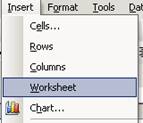
Fig. Adaugarea unei noi foi de calcul
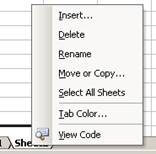
Fig. Adaugarea unei noi foi de calcul apelandu-se meniul contextual
Obs. numarul maxim de foi de calcul care se poate introduce este 256.
Obs. foaia de calcul activa are eticheta selectata si numele ei apare scris cu negru pe un fond alb, etichetele foilor de calcul inactive fiind scrise pe fond gri.
2 Redenumirea unei foi de calcul
Pentru a gasi mai usor anumite date este util a redenumi foile de calcul astfel incat sa sugereze datele ce le contine.
Redenumirea unei foi de calcul se realizeaza cu optiunea Rename din meniul contextual apelat prin executarea click dreapta pe eticheta foii de calcul ce se doreste a fi modificata.

Fig. Redenumirea unei foi de calcul
O modalitate mai rapida de redenumire este cea cu ajutorul mouse-ului. Se executa dublu click pe eticheta foii de calcul ce se doreste a fi redenumita, dupa care se introduce noua denumire. Dupa ce se introduce noul nume, pentru validarea modificarii e necesar a se tasta Enter sau a se face click de mouse oriunde in suprafata de lucru a foii de calcul.
3 Stergerea unei foi de calcul
In cazul in care utilizatorul nu intentioneaza sa introduca decat o foaie de calcul, celelalte doua se pot elimina, pentru a economisi memorie. Acest lucru se poate realiza prin urmatorii pasi:
se selecteaza foaia sau foile de calcul ce se doreste a fi eliminate;
selectarea mai multor foi de calcul se face prin selectarea etichetelor foilor cu mouse-ul concomitent cu tinerea apasat a tastei CTRL;
selectarea tuturor foilor de calcul se poate face prin selectarea optiunii "Select All Sheets" din meniul contextual apelat prin executarea click drepta pe eticheta unei foi de calcul. (fig. 74)
se deschide meniul Edit;
se face clic pe Delete Sheet (fig. 75);
pe ecran va apare o caseta de dialog care va cere sa se confirme operatiunea;
prin selectarea optiunii Ok foaia de calcul va fi eliminata.
Obs. stergerea unei foi de calcul se poate face si prin selectarea optiunii Delete din meniul contextual apelat prin executarea click dreapta pe eticheta foii de calcul ce se doreste a fi stearsa.
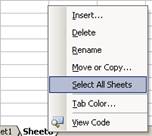
Fig. Selectarea tuturor foilor de calcul din registrul de calcul
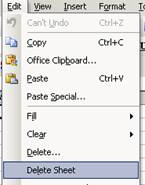
Fig. Optiunea de stergere a unei foi de calcul
4 Duplicarea unei foi de calcul in acelasi registru de calcul sau in registre de calcul diferite
Duplicarea (copierea) unei foi de calcul in acelasi registru de calcul sau in registre de calcul diferite se realizeaza cu ajutorul optiunii Move or Copy Sheet din meniul Edit.
Optiunea Move or Copy poate fi selectata si din meniul contextual apelat prin executarea click dreapta pe eticheta foii de calcul ce se doreste a fi duplicata.
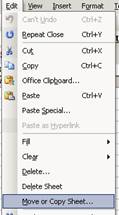
Fig. Selectarea optiunii de duplicare din meniul Edit
Aceasta optiune deschide fereastra Move or Copy din care se pot alege diferite optiuni pentru foaia de calcul.
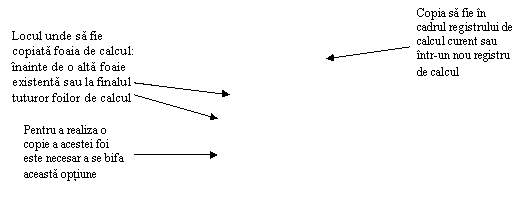

Fig. Fereastra de duplicare sau mutare a unei foi de calcul
(respectiv a mai multor foi de calcul, depinde cum a fost realizata selectia)
4 Mutarea unei foi de calcul in acelasi registru de calcul sau in registre de calcul diferite
Mutarea unei foi de calcul este o operatiune similara operatiunii de copiere, diferenta fiind facuta de selectarea sau nu a optiunii "Create a Copy" din fereastra Move or Copy .
Obs. duplicarea sau mutarea unei foi de calcul se poate realiza si prin tehnica tragere si plasare (drag and drop), aplicata simultan cu tinerea apasat a tastei CTRL
Obs. de asemenea, utilizatorul poate folosi metoda de tragere si plasare pentru copierea sau mutarea rapida a foilor de calcul dintr-un registru de calcul in altul. Mai intai se deschid foile de calcul pe care dorim sa le folosim pentru copiere sau mutare. Se selecteaza Window, Arrange si apoi se face click pe optiunea Tiled. Se face click pe Ok pentru a dispune ferestrele astfel incat pe ecran sa apara cate o mica parte din fiecare. Se selecteaza eticheta foilor de calcul pe care dorim sa le copiem sau sa le mutam. Se plaseaza indicatorul mouse-ului pe una dintre etichetele selectate, se face click si se tine apasat butonul mouse-ului apoi se trage eticheta unde se doreste. Pentru a copia foaia de calcul se apasa tasta CTRL in timp ce se trage. Cand se elibereaza butonul mouse-ului, foaia de calcul va fi mutata sau copiata.
|
Politica de confidentialitate | Termeni si conditii de utilizare |

Vizualizari: 1147
Importanta: ![]()
Termeni si conditii de utilizare | Contact
© SCRIGROUP 2024 . All rights reserved